
Jika Anda menggunakan Google Kalender dan ingin Alexa membacakan acara mendatang tanpa harus meluangkan waktu untuk melihatnya, Anda dapat dengan mudah menautkan Google Kalender ke Amazon Echo dan mendapatkan asisten pribadi klasik yang selalu Anda inginkan.
Google Home jelas dapat mengakses Google Kalender Anda juga, tetapi beberapa pembeli tidak bisa melewatkan label harga $ 50 itu di Gema Dot , jadi jika Anda berada di pihak Amazon dan sangat bergantung pada Google Kalender, Anda tidak perlu khawatir. Berikut cara menautkannya dengan Echo Anda.
TERKAIT: Amazon Echo vs. Google Home: Mana yang Harus Anda Beli?
Cara Menambahkan Kalender Google Anda ke Alexa
Mulailah dengan membuka aplikasi Alexa di ponsel cerdas Anda dan mengetuk tombol menu di sudut kiri atas layar.
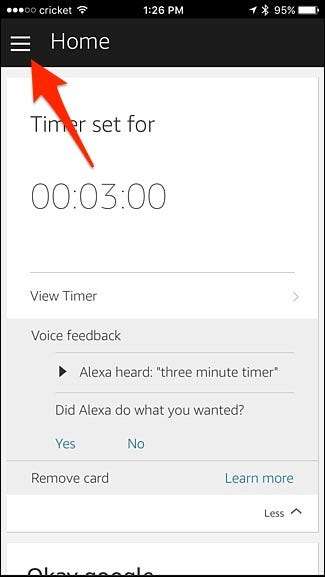
Pilih "Pengaturan".
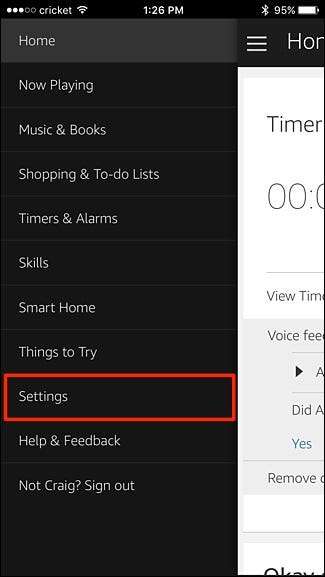
Ketuk "Kalender".
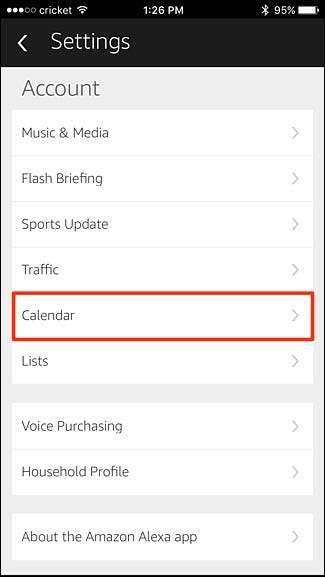
Ketuk kotak putih yang bertuliskan "Google". Anda juga bisa menautkan kalender dari Outlook atau Office 365 jika Anda menggunakan layanan tersebut.
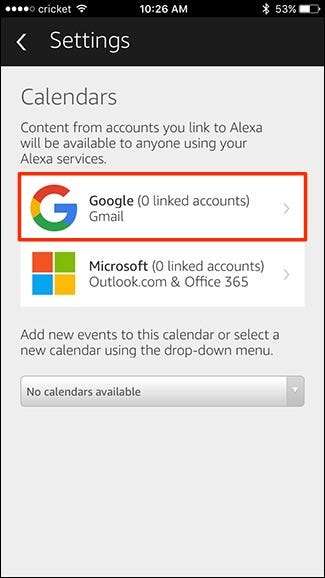
Pilih "Tautkan Akun Google Kalender".

Masuk ke akun Google Anda dengan memasukkan nama pengguna Google atau email diikuti dengan kata sandi Anda. Tekan "Masuk".
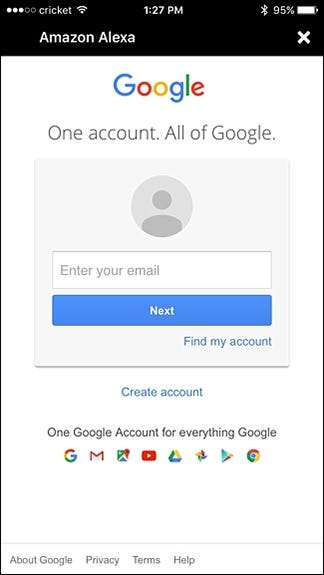
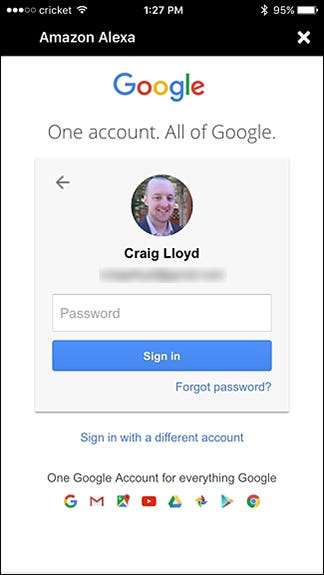
Ketuk "Izinkan" di pojok kanan bawah untuk memberikan akses Alexa ke Google Kalender Anda.
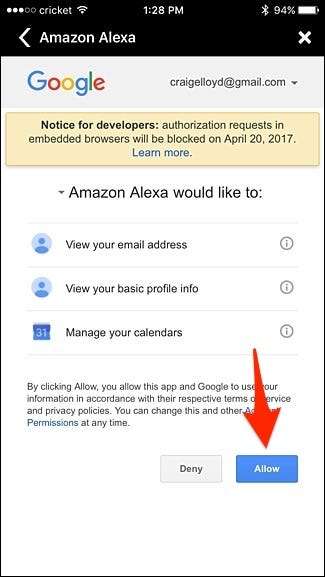
Layar berikutnya akan bertuliskan "Selesai", yang kemudian dapat Anda ketuk pada "X" di pojok kanan atas untuk menutupnya.
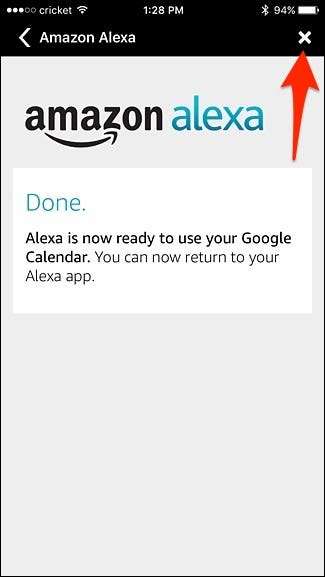
Setelah itu, pilih kalender mana yang Anda ingin Alexa akses dengan memberi tanda centang di sebelahnya. Setelah selesai, ketuk panah kembali di sudut kiri atas.
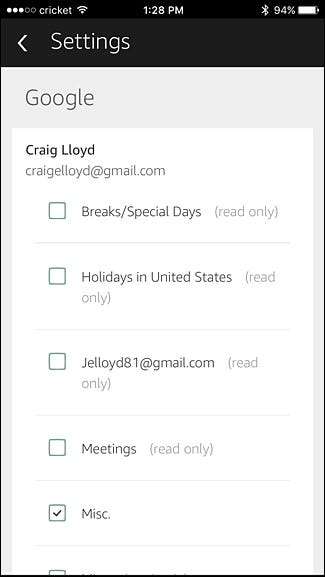
Selanjutnya, ketuk menu drop-down dan pilih kalender yang ingin Anda gunakan sebagai kalender default ketika Anda menambahkan acara baru melalui Alexa.
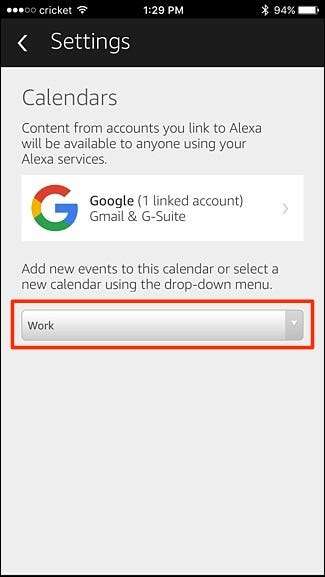
Pilih kalender lalu tekan "Selesai".

Dari sana, Anda dapat keluar dari aplikasi Alexa dan mulai menggunakan Echo Anda untuk mengelola Kalender Google Anda.
Yang Dapat dan Tidak Dapat Anda Lakukan dengan Integrasi Google Kalender
Perintah suara cukup terbatas saat menanyakan Alexa tentang Google Kalender Anda, tetapi apa yang dapat Anda lakukan cukup berguna. Berikut ini beberapa perintah yang dapat Anda gunakan:
TERKAIT: Cara Berbagi Kalender Google dengan Orang Lain
- Alexa, apa acara saya selanjutnya? Alexa akan memberi tahu Anda apa acara Anda berikutnya di kalender Anda. Dari sana, dia akan bertanya apakah Anda ingin mendengar acara mendatang lainnya.
- Alexa, apa yang ada di kalenderku? Ini adalah pertanyaan yang lebih umum untuk Alexa, tapi dia akan memberi tahu Anda empat acara berikutnya di kalender Anda. Anda juga bisa deskriptif dan bertanya “Alexa, apa yang ada di kalender saya pada hari Kamis jam 10 pagi?”
- "Alexa, tambahkan" rapat dewan "ke kalender saya pada hari Senin jam 9 pagi." Ini adalah cara Anda menambahkan acara ke Google Kalender Anda. Anda juga bisa mulai dengan “Alexa, tambahkan acara ke kalender saya” dan dia akan menanyakan pertanyaan lanjutan seperti hari dan waktu apa.
Sayangnya, Anda tidak dapat menanyakan apa yang ada di kalender Anda "minggu depan" atau "selama akhir pekan". Sebaliknya, Anda harus spesifik dan menyebutkan tanggal. Selain itu, Anda tidak dapat menambahkan lebih banyak detail ke suatu acara, seperti lokasi, deskripsi, dan peringatan.
Untuk apa nilainya, Google Home memiliki kekurangannya sendiri dengan Google Kalender juga. Itu tidak akan membacakan acara yang tidak memiliki waktu tertentu, dan hanya dapat membaca acara dari Google Kalender utama Anda, jadi jika Anda memiliki banyak kalender, itu hanya dapat melihat acara dari salah satunya.







